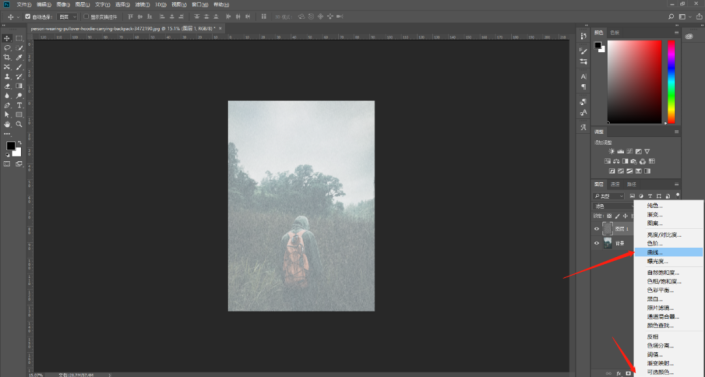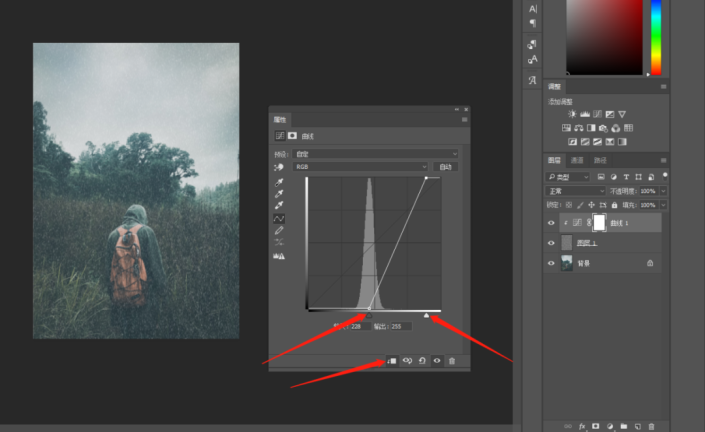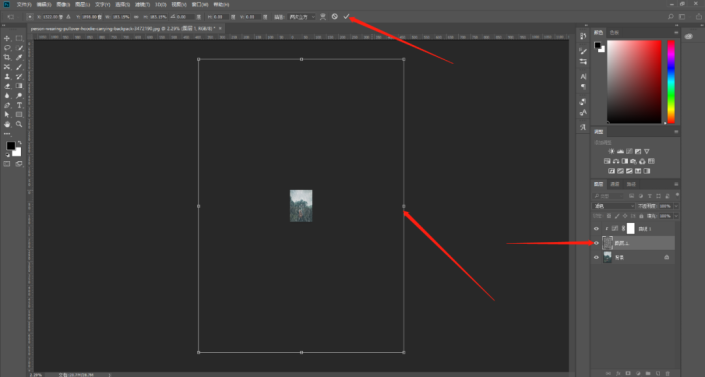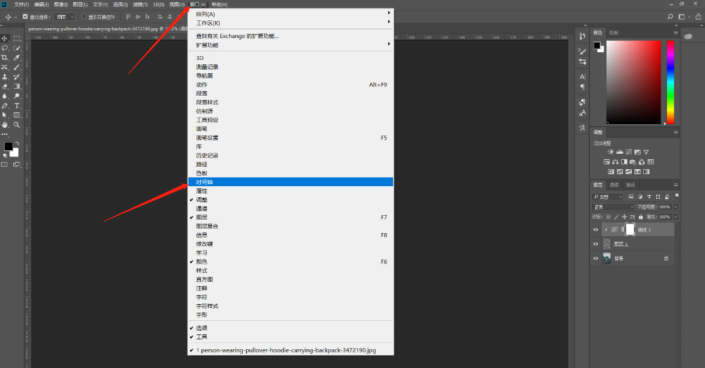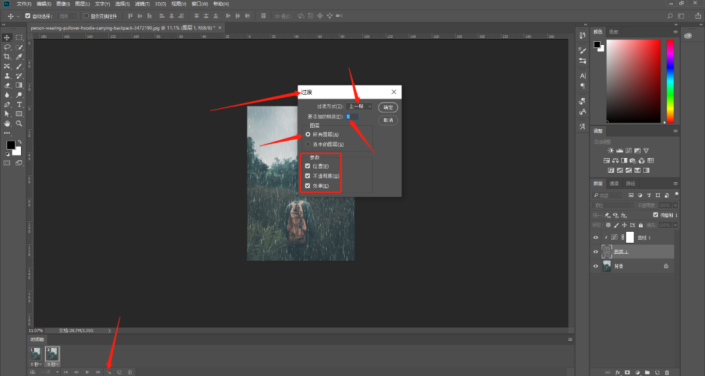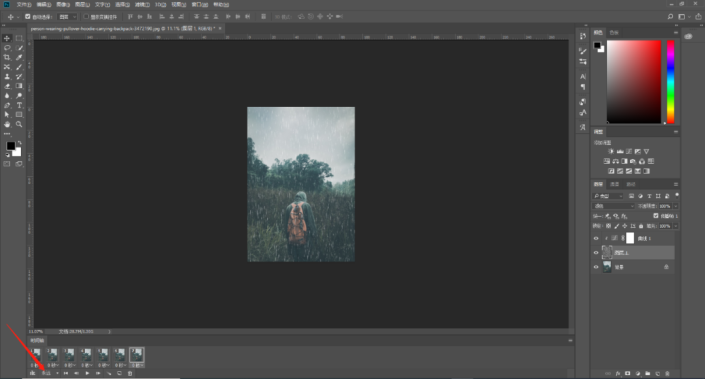当前位置:PS爱好者教程网主页 > PS照片处理 > 教程
利用ps时间轴来给风景照制作出逼真的下雨效果,下雨的动态效果图(2)
时间:2022-07-14 09:12 来源:公众号 作者:hh吃饭 阅读:次
步骤四:接下来通过添加一个曲线的调整图层来减少雨滴数量。点击图层面板下方中间的图标,添加一个“曲线…”的调整图层,就会弹出来一个属性面板,点击面板下方的带向下箭头的图标,创建一个剪贴蒙版,然后曲线的下部往前拉, 图层就会变暗,雨滴数量也会变少,然后曲线的上部往后拉,图层又会增亮,调整到合适亮度。
步骤五:步骤四处理后雨滴还是有些密集,也有些小。选择新建图层,按Ctrl+T,启动自由变换,按住Alt+Shift,把雨滴图层拉大,合适大小和密集程度的静止下雨图层就出来了。
步骤六:菜单栏——窗口——时间轴,选择“创建帧动画”,共2帧就够了。
步骤七:选择第2帧动画,用移动工具,把雨滴图层往下拉,然后点击时间轴面板下方的流星形状的过渡动画帧图标,弹出来过渡面板,过渡方式选“上一帧”,要添加的帧数填“5”就可以,图层选所有图层,参数三个都勾选,点击确定。
最新教程
推荐教程